Slik tilbakestiller du skjermtidskoden etter mislykkede forsøk
«Jeg kan ikke låse opp iPhonen min fordi jeg ikke husker skjermtidspassordet mitt; hva?» skjer etter 10 mislykkede skjermtidsforsøkApples Skjermtid-funksjon er et nyttig sikkerhetstiltak for å kontrollere enhetsbruk. I likhet med iPhone-passordet kan du angi noen få Skjermtid-passordforsøk til enheten er helt låst. Denne artikkelen vil svare på spørsmålet med detaljer og fortelle deg hvordan du får tilbake tilgang til enheten din.
SIDEINNHOLD:
Del 1: Hva skjer etter 10 mislykkede forsøk på skjermtidskode
Når iPhonen eller appen din er låst av Skjermtid, må du oppgi riktig passord for å låse opp enheten. iOS tillater deg selvsagt noen forsøk. Hvis du tilbakestiller mislykkede Skjermtid-passordforsøk, skjer dette:
6 mislykkede forsøk på å oppgi passord for skjermtid. Prøv igjen om 1 minutt.
7 mislykkede forsøk på å oppgi passord for skjermtid. Prøv igjen om 5 minutter.
8 mislykkede forsøk på å oppgi passord for skjermtid. Prøv igjen om 15 minutter.
9 mislykkede forsøk på å oppgi passord for skjermtid. Prøv igjen om 60 minutter.
10 mislykkede forsøk på å oppgi passord for skjermtid. Prøv igjen om 60 minutter.
Etter 10 mislykkede forsøk kan du bare prøve igjen om én time, helt til du har tastet inn riktig skjermtid-passord.
Del 2: Slik tilbakestiller du passordet for skjermtid etter mislykkede forsøk
Slik tilbakestiller du skjermtidspassordet med Apple-ID og passord
Hvis du vil tilbakestille skjermtidspassordet etter mislykkede forsøk, kan du gjøre det på iPhonen din med Apple-ID-en og passordet ditt. Forutsetningen er at du fortsatt har tilgang til enheten og Innstillinger-appen.
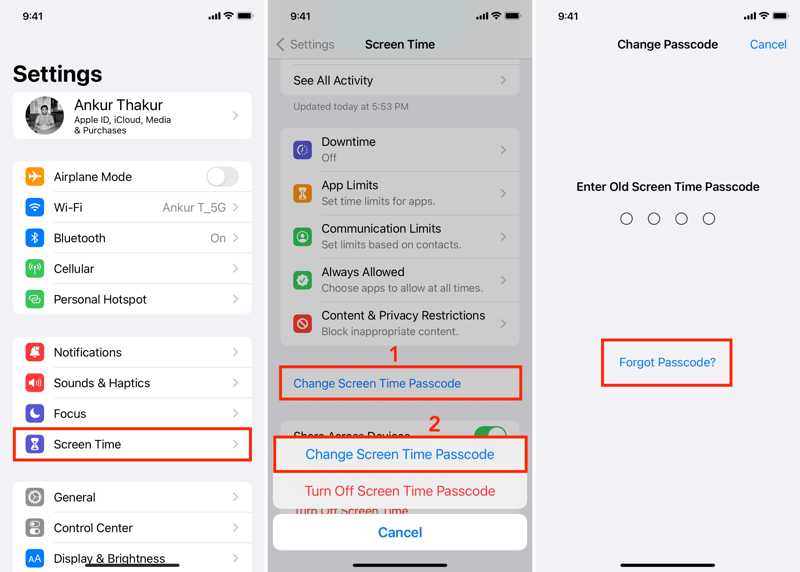
Trinn 1. Åpne din innstillinger app.
Trinn 2. Velg Skjermtid, trykk Endre skjermtidens passkode, og treffer Endre skjermtidens passkode på dialogen.
Trinn 3. Trykk på Glemt passord lenke. Når du blir bedt om det, skriver du inn Apple-ID-en og passordet ditt.
Trinn 4. Til slutt skriver du inn et nytt passord, skriver det inn på nytt og bekrefter endringen.
Slik tilbakestiller du skjermtidskoden ved å gjenopprette iPhone
Hvis du ikke får tilgang til iPhonen din, må du gjenopprette enheten for å tilbakestille skjermtidspassordet etter mislykkede forsøk. Denne metoden vil slette alle dataene på iPhonen din. Det er best å ta en sikkerhetskopi før prosessen.

Trinn 1. Åpne den nyeste versjonen av iTunes på Windows. iTunes er også tilgjengelig for macOS Mojave eller tidligere. På macOS Catalina eller nyere åpner du Finder i stedet.
Trinn 2. Koble iPhone til datamaskinen med en Lightning-kabel.
Trinn 3. Etter at iPhone er oppdaget, klikker du på Telefon -knappen øverst til venstre i iTunes og gå til Sammendrag-fanen. I Finder klikker du på telefonnavnet ditt og går til Informasjon.
Tips: Hvis iTunes/Finder ikke finner enheten din, sett den i gjenopprettingsmodus. På iPhone 8 eller nyere, trykk raskt på og slipp volum opp knappen, gjør det samme med volum ned knappen, og hold inne Side knappen til du ser Gjenopprettingsmodus. På iPhone 7/7 Plus holder du inne volum ned + Side knappene for å gå inn i gjenopprettingsmodus. På iPhone 6s eller eldre, hold inne Hjem + Sleep / Wake knappene til enheten går inn i gjenopprettingsmodus.
Trinn 4. Klikk på Gjenopprett iPhone or Gjenopprette -knappen og følg instruksjonene på skjermen for å gjenopprette enheten.
Del 3: Slik tilbakestiller du mislykket skjermtidskode uten datatap
Apeaksoft iOS Unlocker er et annet alternativ for å tilbakestille skjermtidspassordet etter mislykkede forsøk. Det er tilgjengelig for både tilgjengelige og låste iOS-enheter. Det kan fjerne skjermtidspassordet ditt uten passord. Enda viktigere er at dataene dine ikke blir avbrutt.
Den ultimate måten å tilbakestille mislykket skjermtidskode uten datatap
- Fjern skjermtid-passordet uten noen begrensninger.
- Tilgjengelig til låse opp iPhone, iPad og iPod-modeller.
- Kom med bonusfunksjoner, som fjerning av iPhone-passord.
- Støtt de nyeste versjonene av iOS og iPadOS.
Sikker nedlasting
Sikker nedlasting

Slik tilbakestiller du mislykket skjermtidspassord
Trinn 1. Installer iOS Unlocker
Start den beste programvaren for fjerning av skjermtid etter at du har installert den på PC-en. Det finnes en annen versjon for Mac. Velg Skjermtid modus. Koble iPhonen og datamaskinen din med en Lightning-kabel. Programvaren vil oppdage enheten din umiddelbart.

Trinn 2. Fjern passordet for skjermtid
Klikk på Start -knappen for å begynne å fjerne Skjermtid-passordet automatisk hvis enheten din kjører iOS 12 eller nyere. Alt du trenger å gjøre er å vente til prosessen er ferdig. Hvis du kjører iOS 11 eller tidligere, må du sørge for at iTunes-sikkerhetskopien din er ukryptert, så vil programvaren gjøre jobben sin. Hvis du har iTunes-sikkerhetskopipassord, kan du også bruke dette programmet til å fjerne det.

Konklusjon
Denne veiledningen har forklart hvor mange mislykkede passordforsøk for SkjermtidSom en funksjon for enhetsadministrasjon og sikkerhetstiltak styrer Skjermtid bruken av iPhone. Det er imidlertid et stort problem hvis du glemmer Skjermtid-passordet ditt. I tillegg kan du følge trinnene våre for å tilbakestille passordet ditt. Apeaksoft iOS Unlocker er det beste alternativet. Andre spørsmål? Skriv dem gjerne ned under dette innlegget.
Relaterte artikler
Hvis skjermen din er frossen og ikke reagerer, kan du lære hvordan du låser opp en frossen iPhone eller iPad ved å følge vår konkrete veiledning.
Vil du låse opp iPhone IMEI for å få tilgang til et vilkårlig nettverk? Les dette innlegget om hvordan du sjekker iPhone IMEI og låser den opp for å bruke iPhone som vanlig.
Hvis du har glemt passordet til iPhone eller iPad, kan du finne de 5 beste iPhone-opplåsingsappene i artikkelen vår.
Denne artikkelen forklarer Emergency Bypass-funksjonen på iPhones og viser deg hvordan du slår på eller av denne funksjonen på riktig måte.

